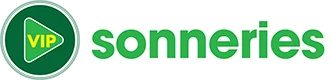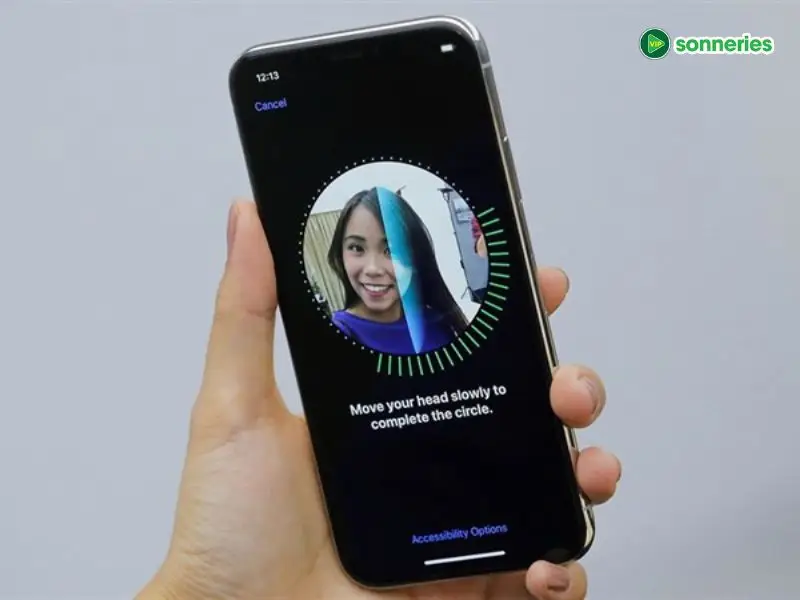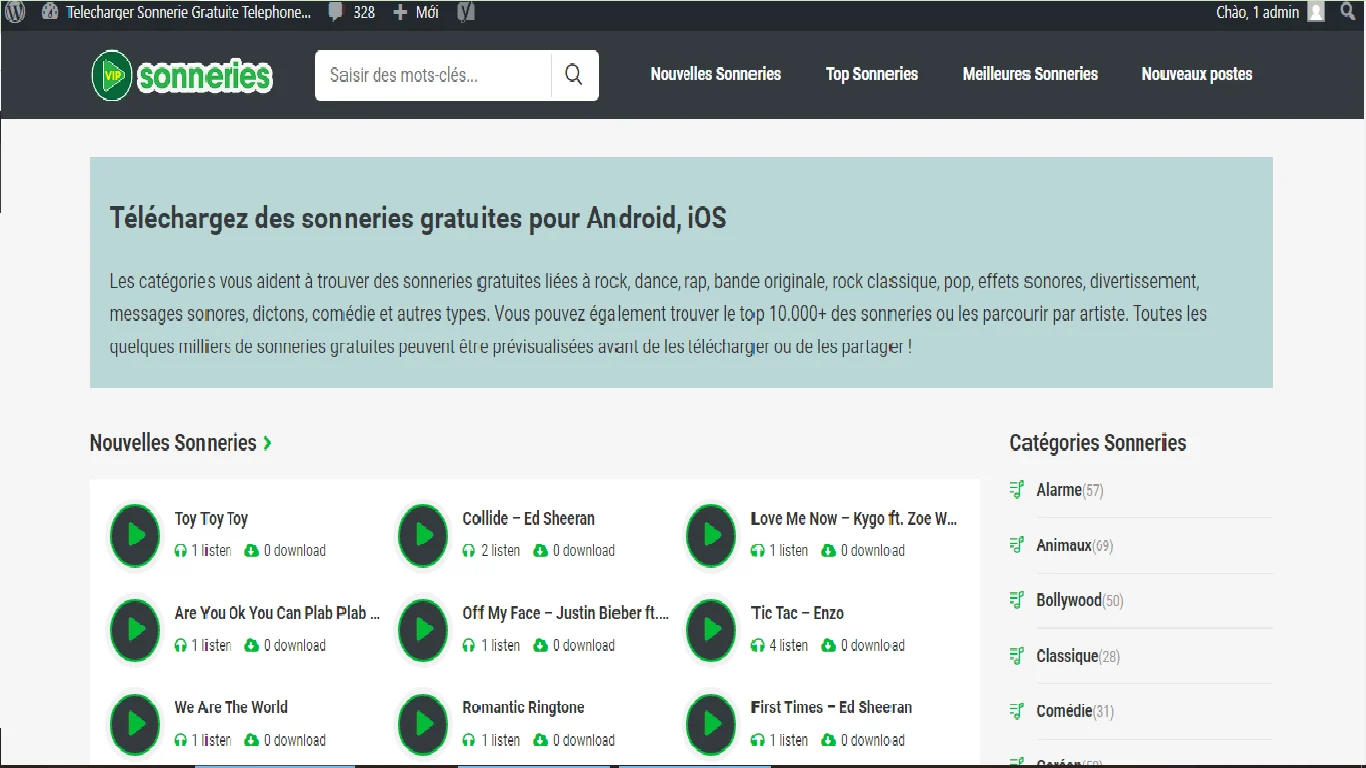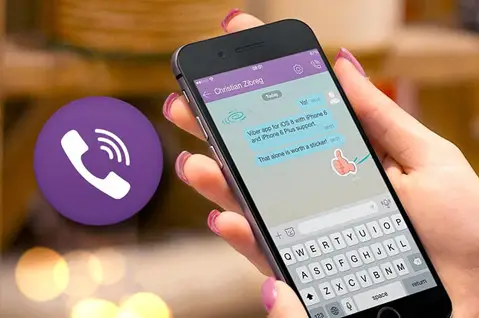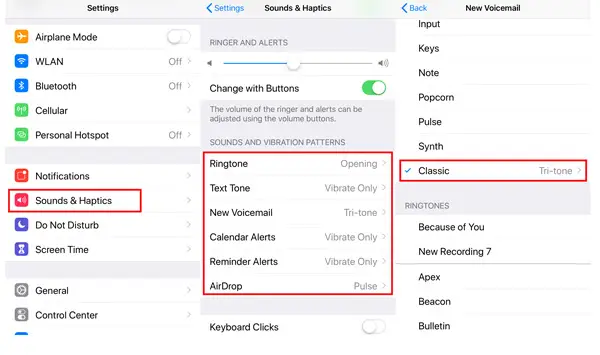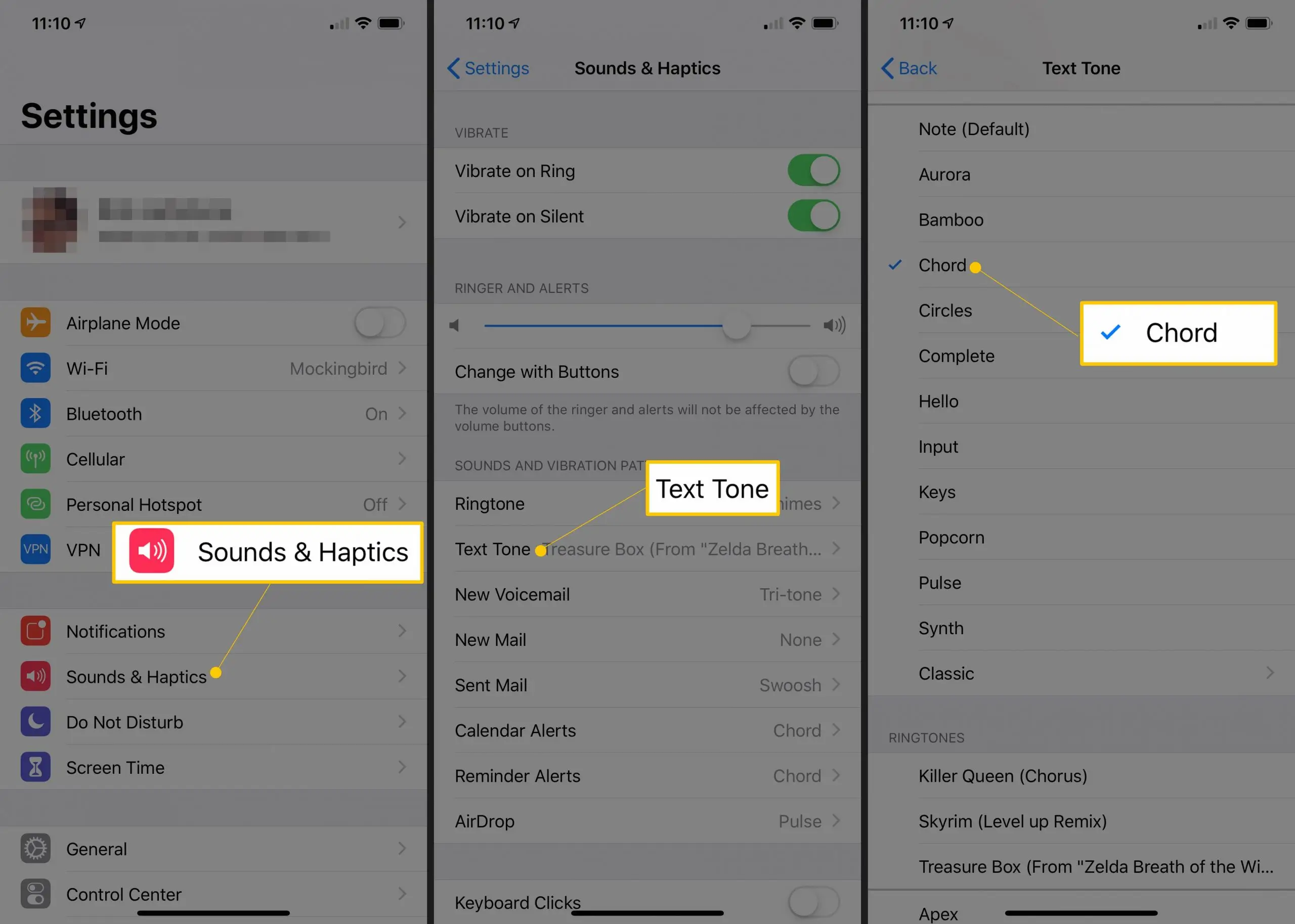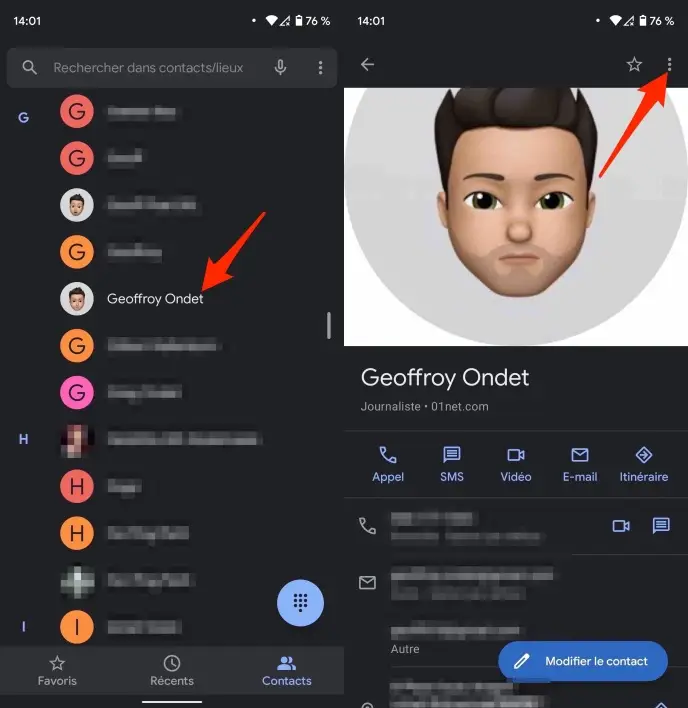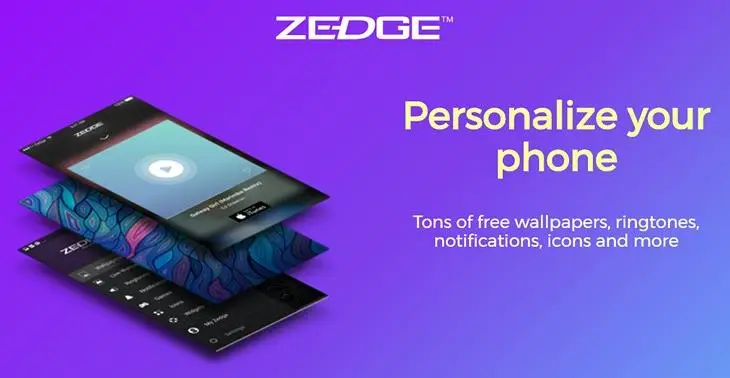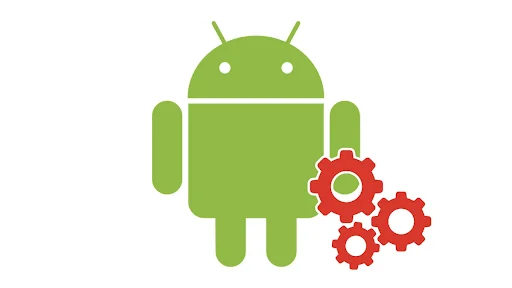Dans cet article, nous vous fournirons les moyens les plus simples et les plus populaires de définir de la musique comme sonneries sur Android, vous aidant à avoir des sonneries uniques et différentes selon vos goûts.
1, Définir votre fichier musical comme sonnerie
S’il n’y a pas de son préféré parmi les sonneries prédéfinies, vous pouvez changer la sonnerie avec votre musique préférée stockée dans votre téléphone. Suivez les étapes ci-dessous:
- Étape 1: Ouvrez Paramètres et sélectionnez Son et vibration.
- Étape 2: Sélectionnez Sonnerie.
- Étape 3: Appuyez sur le signe plus.
- Étape 4: Sélectionnez le fichier musical enregistré sur votre téléphone et pour terminer, sélectionnez la chanson que vous souhaitez installer.
Vous devez sélectionner une chanson qui a été téléchargée sur votre appareil pour la définir comme sonnerie. Vous ne pouvez pas définir des chansons de Spotify ou des services de streaming comme sonneries. Si le fichier n’apparaît pas dans l’onglet Morceaux, sélectionnez Dossier, puis le fichier.
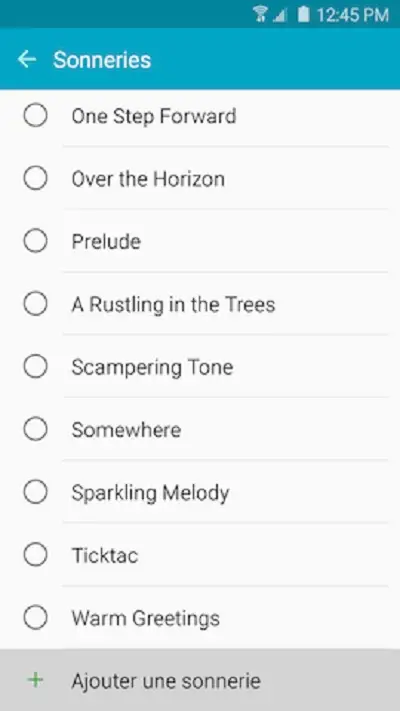
2, Installer des sonneries via des applications sur CH Play.
Sur le CH Play store, il existe de nombreuses applications dédiées à la création de sonneries, au choix de chansons, à la découpe de chansons, à l’insertion d’effets. Vous effectuez les étapes suivantes:
- Étape 1: Pour télécharger l’application, rendez-vous sur le CH play store pour rechercher le mot-clé Ringtone Maker. Ou vous pouvez télécharger l’application en suivant ce lien.
- Étape 2: Vous ouvrez l’application.
- Étape 3: L’application affichera toutes les chansons sur l’appareil afin que vous puissiez choisir votre chanson préférée comme sonnerie. Après avoir sélectionné votre chanson préférée, cliquez sur le signe (…) à côté du nom de la chanson.
- Étape 4: Ensuite, cliquez sur la case “Modifier” pour continuer à couper la musique. Dans l’interface Modifier, utilisez les 2 barres horizontales ci-dessus et ci-dessous, déplacez-vous vers la gauche ou la droite jusqu’à votre musique préférée et cliquez sur lecture pour écouter la musique coupée.
- Étape 5: Après avoir sélectionné la musique que vous aimez, cliquez sur l’icône “Carte mémoire” en haut à droite de l’écran.
- Étape 6: Ensuite, de nombreuses options s’offrent à vous, telles que : enregistrer de la musique sur votre appareil, définir une musique d’alarme, définir une musique de notification et définir une sonnerie. Pour définir une sonnerie, cochez la case “Sonnerie”. Enfin, appuyez sur Enregistrer pour enregistrer la sonnerie.
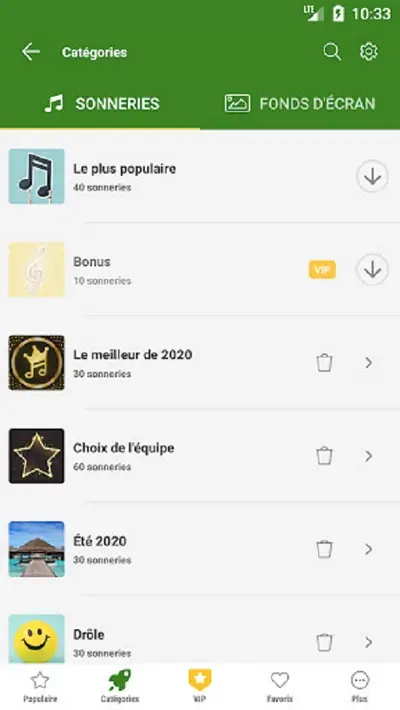
3, Comment télécharger de la musique MP3 gratuite via USB
Le téléchargement de musique à partir de MP3 sur votre ordinateur ou votre téléphone est familier à de nombreux mélomanes. Cependant, l’application Mp3 ne permet généralement de télécharger que de la musique avec une qualité sonore moyenne de 128 kbps car elle a été compressée. Si une piste compressée dure environ 4 minutes, elle ne fait que 4 Mo, mais lorsqu’elle n’est pas compressée (sans perte), elle peut atteindre 50 Mo, soit 10 fois plus. Mais la plupart des pistes audio de haute qualité ne permettent pas les téléchargements gratuits, obligeant les auditeurs à payer pour les télécharger. Dans cet article, nous allons vous montrer comment télécharger de la musique MP3 gratuite sur USB avec un son de haute qualité:
- Étape 1: Branchez l’USB sur l’ordinateur ou l’ordinateur portable et attendez que l’appareil confirme que le pilote est compatible. Habituellement, lorsque l’ordinateur reconnaît le pilote USB, un nouveau lecteur apparaîtra avec le nom Removable Disk, éventuellement le même nom que le lecteur G ou E et formaté
- Étape 2: créez un nouveau dossier sur la clé USB dédiée au stockage des chansons téléchargées. Ensuite, l’utilisateur procède au téléchargement de la musique du MP3 sur l’ordinateur et choisit l’emplacement pour enregistrer le fichier téléchargé en tant que dossier qui vient d’être créé sur la clé USB.
- Étape 3: Ouvrez l’application Poste de travail et cliquez avec le bouton droit sur le dossier de musique sur la clé USB et sélectionnez Coller pour transférer rapidement des fichiers de musique sans ouvrir le dossier du disque. Habituellement, le temps de copie rapide ou lent de la musique dépend du nombre de chansons et de la qualité de la musique (128 – 320 Kbps ou sans perte) que vous téléchargez sur la clé USB.
- Étape 4: Attendez que le processus de téléchargement de musique sur USB soit terminé, ouvrez le dossier sur la clé USB et vérifiez si la liste des chansons est correcte comme vous le souhaitez.